No lo sé cómo desinstalar Cisco Webex en mac? What is Cisco Webex and how does it work?
Cisco Webex es uno de los servicios de videoconferencia más conocidos disponibles en este momento. WebEx puede mostrar medios a audiencias remotas como productor de video sin experimentar una lentitud significativa o requerir soluciones alternativas difíciles y su capacidad para transmitir material desde sus servidores a todos los participantes es una distinción notable.
Muchas personas desean eliminar Cisco Webex por completo, pero les resulta difícil eliminar la aplicación de Mac. No te preocupes, aquí está una guía simple sobre cómo desinstalar Cisco Webex en Mac.
Contenido: Parte 1. Eliminar Cisco Webex del inicio en Mac Parte 2. Desinstalar automáticamente Cisco Webex en MacParte 3. ¿Cómo desinstalo manualmente Cisco Webex en Mac?Parte 4. Conclusión
Parte 1. Eliminar Cisco Webex del inicio en Mac
Cisco webex tiene una excelente calidad de audio y video llamada y una interfaz sencilla. También tiene algunas funciones adicionales, como realizar un seguimiento de las personas que se presentan durante las reuniones. WebEx también tiene algunos de sus defectos.
Transforma el video subido a un formato comprimido pero patentado como parte de esta capacidad. Aunque permite grabar todas las sesiones, lo hace mediante un sistema propietario. Su formato requiere el uso de un conversor de medios o un visor especializado. La interfaz de usuario, aunque fácil de usar, es antigua y poco interesante, y su precio es un poco más alto en comparación con otros.

Antes de aprender cómo desinstalar Cisco Webex en Mac, veamos cómo evitar que Cisco Webex Meetings se inicie solo.
El instalador de Webex Meetings configura el programa para que se inicie automáticamente cuando inicias sesión. Siga los procedimientos a continuación para evitar las reuniones de Cisco Webex después de iniciar su computadora.
- Abra "Cisco Webex Meetings" buscándolo.
- Seleccionar "Preferencias..." de "Cisco Webex Meetings" junto al ícono de Apple en la parte superior izquierda de su pantalla.
- Desmarque "Inicie el programa de escritorio de Cisco Webex Meetings cuando se inicie mi máquina" en el menú "General".
Puede seguir las instrucciones a continuación para evitar que Cisco Webex Meetings se inicie en Mac OS sin iniciar sesión primero. Vale la pena señalar que estos procesos pueden necesitar privilegios de administrador. Si no tiene derechos administrativos, obtenga ayuda de su TI local.
- Localice el símbolo de Apple en la esquina superior izquierda de su Mac y elíjalo, luego Preferencias del sistema.
- Localizar y elegir Usuarios y grupos en la ventana de Preferencias del sistema.
- Vista principal de las preferencias del sistema
- Asegúrese de que el usuario correcto esté seleccionado en el menú Usuarios y grupos, luego vaya a la página "Elementos de inicio de sesión".
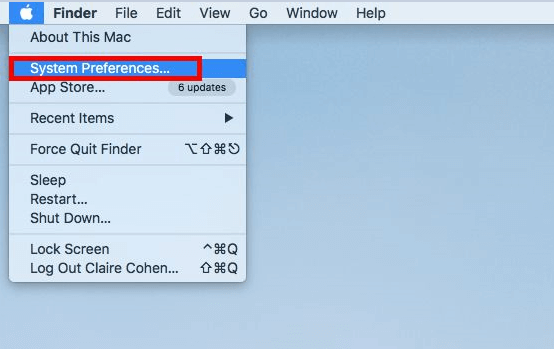
Select and delete the "Webex Meetings" application using the minus symbol on the Login Items page, or hide the application by clicking the checkbox.
Tenga en cuenta que es posible que deba desbloquear la ventana/configuración usando el símbolo de candado en la esquina inferior izquierda de la ventana de preferencias del sistema para ejecutar cualquiera de estas tareas. Para hacerlo, necesitará privilegios de administrador en su sistema.
Parte 2. Desinstalar automáticamente Cisco Webex en Mac
La instalación de Cisco Webex es simple, pero a veces puede equivocarse sobre cómo eliminar completamente Cisco Webex de su Mac si lo hace manualmente. Por suerte, puedes probar iMyMac PowerMyMac, una herramienta simplista que mantiene todo simple, sencillo.
PowerMyMac is one powerful tool that you can use to eliminar cualquier aplicación que tienes en tu Mac, como Google Drive y Dropbox, y también puede limpiar todos los archivos basura en tu Mac. De esta forma, podrás liberar espacio en disco en tu Mac y mejore el rendimiento de su Mac.
Puedes descargarlo y probarlo gratis. Su módulo Uninstaller es un programa sofisticado que puede ayudarte automáticamente desinstale Cisco Webex en Mac y elimine sus archivos asociados en sólo unos pocos clics:
- Presione desinstalador y pulse Escanear. Mostrará todas las aplicaciones instaladas en tu Mac.
- Ubique su Cisco Webex en esa lista, o simplemente use el cuadro de búsqueda en la esquina superior derecha para encontrarlo rápidamente.
- Seleccione Cisco Webex, todos sus archivos asociados se mostrarán en el lado derecho. presione el Botón de limpieza para eliminar Cisco Webex y todos sus archivos asociados. Tan fácil como eso.

Parte 3. ¿Cómo desinstalo manualmente Cisco Webex en Mac?
Hay varias formas de eliminar manualmente Cisco Webex en Mac. Arrástrelo a la papelera, desinstálelo con Launchpad o ejecute el desinstalador de Cisco Webex.
El mayor inconveniente cuando usted desinstalar manualmente Cisco Webex en Mac es que si no sabe lo que está haciendo, este enfoque puede llevar más tiempo y ser más difícil. Asegúrese de no eliminar nada importante durante el proceso. It's worth also noting that if you manually remove Cisco Webex from your Mac, its support files still remain inside of your Mac.
Recuerde cerrar y salir del programa antes de desinstalarlo:
- Cierre Cisco Webex y finalice todos sus procesos. Si Cisco Webex está congelado, presione Esc + Cmd + Opt, luego elija todas las aplicaciones relacionadas con Cisco Webex de las ventanas emergentes y Forzar salida.
- En la carpeta Utilidades de Launchpad, seleccione Todos los procesos de la opción desplegable en la parte superior de la Activity Monitor ventana. En el cuadro de diálogo emergente, elija Cisco Webex en la lista, haga clic en el ícono Salir del proceso en la esquina izquierda de la ventana y luego haga clic en Salir.
1: arrastrar Cisco Webex a la Papelera.
Un enfoque para desinstalar Cisco Webex en Mac es usar el método de arrastrar para eliminar.
- En el Finder, ve al menú y elige Aplicaciones.
- Arrastre el icono de Cisco Webex a la Papelera. Es posible que se le solicite una contraseña.
- Vacíe la Papelera. (Recuerde que Vaciar eliminará Cisco Webex junto con cualquier otro archivo que contenga. Antes de vaciar la Papelera, asegúrese de restaurar los archivos si no desea que se destruyan).
2 - Desinstale Cisco Webex que descargó de la tienda de aplicaciones
Este método para desinstalar Cisco Webex en Mac requiere OS X Lion o posterior y solo es accesible en los programas de App Store.
- Abra Launchpad y escriba "Cisco Webex" en el cuadro de búsqueda.
- Hold the mouse down on the Cisco Webex icon till it starts to tremble. Then, underneath the Cisco Webex icon, click "X" to begin the uninstalling process.
- Después de hacer clic en X, Cisco Webex se borrará inmediatamente, sin vaciar la Papelera. No es posible eliminar aplicaciones integradas con este procedimiento.
Although the Cisco Webex has been removed, los registros, cachés, archivos y otros elementos de soporte may still be there on the hard disk. If you want to completely uninstall Cisco Webex on Mac, you should have a look at them and remove them. When you launch and use an app, it generates una gran cantidad de archivos de servicio.
Las carpetas Biblioteca y Preferencias son donde los programas guardan sus preferencias y archivos de apoyo. Aparte de estos archivos, Cisco WebEx puede dispersar sus componentes dispersos en el sistema, como los demonios/agentes de inicio y las extensiones del kernel.
Siga estos procedimientos para desinstalar completamente Cisco WebEx en Mac:
- Abra el Finder, elija Ir a la carpeta en la barra de menús y luego haga clic en Aceptar.
- Nivel superior de la biblioteca en el disco duro: /Biblioteca. En los siguientes sitios, busque Cisco WebEx Meeting Center, seleccione Mover a la papelera en el menú contextual cuando haga clic en los archivos o carpetas correspondientes
-
/Library /Library/Caches/Library/Preferences/Library/Application Support/Library/LaunchAgents/Library/LaunchDaemons/Library/PreferencePanes/Library/StartupItems
Dentro de la carpeta de inicio, hay una biblioteca de usuario. (~ / Library)
- Vaya a Ir > Ir a la carpeta, luego escriba biblioteca en el cuadro y presione Entrar.
- Identify and remove any folders or files with the same name in the same set of directories:
-
~/Library ~/Library/Caches~/Library/Preferences~/Library/Application Support~/Library/LaunchAgents~/Library/LaunchDaemons~/Library/PreferencePanes~/Library/StartupItems
Para eliminar permanentemente los remanentes de Cisco WebEx, vaciar la basura.
Los componentes de la aplicación se pueden encontrar en una variedad de lugares, incluidas, entre otras, las rutas de archivo indicadas anteriormente. Algunos productos antivirus y de seguridad, por ejemplo, instalarán extensiones de kernel adicionales que se almacenan de forma predeterminada en /System/Library/Extensions.
3 - Desinstalar Cisco Webex con su desinstalador
Vale la pena mencionar que ciertas aplicaciones de Mac, incluido Cisco WebEx, tienen sus desinstaladores para ayudarlo a desinstalar Cisco WebEx en Mac. Es preferible utilizar un desinstalador especializado para eliminar por completo la aplicación y cualquier paquete de software o elementos asociados.

If it does not come with an uninstaller, download it on their official websites that sometimes comes with instrucciones de desinstalación.
Parte 4. Conclusión
En este artículo, le mostramos cómo desinstalar Cisco Webex en Mac de forma manual y automática. Si tiene problemas para eliminar una aplicación o pieza de software, no dude en utilizar nuestra herramienta automatizada.
PowerMyMac es una interfaz simple y fácil de usar que permite incluso a los usuarios sin experiencia desinstalar Daemon Tools Mac con facilidad. Con solo unos pocos clics, su módulo de desinstalación puede localizar rápidamente y eliminar de forma segura todos los componentes vinculados de cualquier software que desee desinstalar.
No es necesario que revise ni elimine manualmente ninguno de los archivos adicionales de la Biblioteca. Solo necesita hacer una operación básica de seleccionar y eliminar para desinstalar completamente Cisco Webex en Mac. Es una ventanilla única para limpiar y optimizar su Mac. También puede ahorrar espacio de almacenamiento, acelerar su iMac o MacBook y proteger su privacidad. Puede descargar PowerMyMac ahora mismo y comenzar a disfrutar de la increíble experiencia de usuario.



